
[Senza password] Come recuperare le foto dall'iPhone bloccato 14/13/12/11

- Tratto da Reddit.com
Rimanere bloccati fuori dall'iPhone ti impedisce di accedere a bei ricordi. Fortunatamente, puoi recuperare le foto da un iPhone bloccato con l'aiuto dei cinque metodi di prim'ordine di seguito.
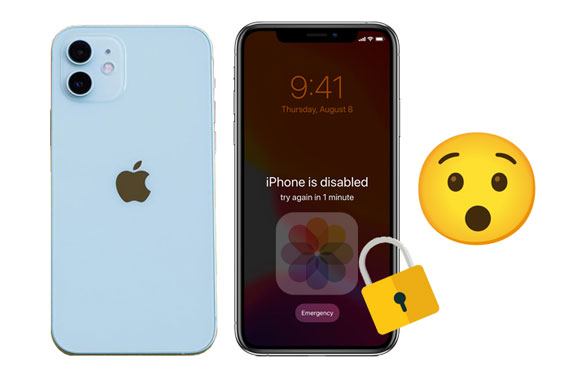
Parte 1. Posso recuperare le foto dall'iPhone bloccato e come riparare un iPhone disabilitato?
Parte 2. Come recuperare le foto dall'iPhone bloccato tramite Coolmuster iPhone Data Recovery
Parte 3. Come ottenere immagini da un iPhone bloccato con iPhone Photo Recovery
Parte 4. Come recuperare le immagini dall'iPhone bloccato utilizzando il backup di iTunes
Parte 5. Come ottenere foto dall'iPhone bloccato con il backup di iCloud
Parte 6. Come ottenere immagini da iPhone senza passcode tramite Windows Galleria multimediale
Suggerimento bonus per evitare di bloccare l'iPhone in futuro
Certo che sì! È possibile recuperare le foto dall'iPhone bloccato anche se non si esegue un backup precedente. Tutto ciò di cui hai bisogno è uno strumento professionale di recupero dati per iPhone bloccato. Se ti sei fidato del computer in precedenza, puoi persino esportare le foto dell'iPhone dall'iPhone bloccato tramite iTunes senza alcun ostacolo. In alternativa, puoi trovare le foto dai backup di iCloud se in precedenza hai abilitato le funzioni di sincronizzazione automatica.
Oltre alle possibilità di recupero, puoi anche provare a riparare l'iPhone disabilitato da solo tramite i seguenti passaggi:

Nota: Poiché iPhone ha risolto il bug, non ha successo al 100% su tutti i modelli di iPhone.
Suggerimenti: È possibile trasferire le foto di iCloud su un dispositivo Android? Certo, puoi farlo in pochi clic con l'aiuto di questi passaggi dettagliati.
Supponiamo che tu abbia mai eseguito il backup delle foto dell'iPhone tramite iTunes prima di bloccare il tuo iPhone. In tal caso, puoi utilizzare Coolmuster iPhone Data Recovery per ripristinare le foto senza cancellare i dati correnti sul tuo iPhone. Oltre alle foto, puoi anche recuperare altri dati dall'iPhone bloccato, come messaggi, allegati di messaggi, contatti, note, allegati di note, Safari, memo vocali, calendari, ecc.
Le caratteristiche principali di Coolmuster iPhone Data Recovery:
* Ripristina foto, dati del rullino camerale, contatti, note, allegati di note, messaggi, allegati di messaggi, calendari, memo vocali, ecc., dal file di backup di iTunes su un computer.
* Recupera contatti, messaggi e altri file dall'iPhone direttamente su un computer.
* Consente di visualizzare in anteprima tutti i contenuti e scegliere gli elementi desiderati da recuperare.
* Veloce, facile e facile da usare senza danni ai dati e cambio di formato del file.
* Supporta tutti i modelli di iPhone, inclusi iPhone 14/13/12 Pro Max/12 Pro/12/12 mini/SE/11 Pro Max/11 Pro/11/XS Max/XS/XR/X/8/8 Plus/7 Plus/7/6S Plus/6S/6 Plus/6/5S/5C/5/4S/4, ecc.
Per scaricare le immagini dall'iPhone bloccato:
1. Installa ed esegui Coolmuster iPhone Data Recovery sul tuo computer e seleziona iOS modalità Ripristino > Ripristina da file di backup di iTunes sull'interfaccia.
2. Scegli un file di backup dall'elenco quando visualizza i record di backup di iTunes sull'interfaccia e premi il pulsante Avvia scansione . (Nota: se non riesci a trovare il file desiderato, tocca il pulsante Seleziona in basso per selezionare il file di backup di iTunes da una cartella personalizzata.)

Quindi, seleziona Foto o Rullino fotografico nell'interfaccia di selezione dei dati e tocca nuovamente il pulsante Avvia scansione per eseguire la scansione del file di backup.

3. Dopo la scansione, fai clic su Foto o Rullino fotografico nel pannello di sinistra, controlla le immagini che desideri ripristinare dopo la visualizzazione e fai clic sul pulsante Ripristina su computer nell'angolo in basso a destra per recuperare le foto dall'iPhone bloccato al computer.

Per approfondire:
[Risolto] Come recuperare i video cancellati da iPhone 12/11/X con o senza backup? (4 modi)
4 modi per recuperare foto da iPhone morto (tutto compreso)
Hai ancora la possibilità di recuperare le foto da un iPhone bloccato se non esegui prima il backup del tuo iPhone. iPhone Photo Recovery è un software potente ma eccellente che ti consente di recuperare le foto perse e altri file dai file di backup di iTunes/iCloud o dall'iPhone stesso senza backup. Allo stesso modo, ti consente anche di visualizzare in anteprima e scegliere ciò che desideri recuperare.
Ma la premessa è che il tuo iPhone si è fidato del tuo computer; in caso contrario, non è possibile utilizzare questo software di recupero per rimuovere le foto dall'iPhone bloccato. Inoltre, se hai fatto in modo che il tuo iPhone si fidasse del tuo computer, ma ti ricorda comunque di sbloccare il dispositivo in anticipo, non riuscirai nemmeno a recuperare le tue foto in questo modo.
I punti salienti di iPhone Photo Recovery:
* Recupera le foto perse e altri dati da iPhone senza backup.
* Ripristina foto e altri dati dai file di backup di iTunes o iCloud.
* Visualizza in anteprima tutti i dati scansionati e seleziona ciò che desideri recuperare o di cui eseguire il backup.
* Applica a molti scenari: iPhone bloccato, cancellazione accidentale, danni causati dall'acqua, iPhone smarrito/rubato, iPhone con schermo rotto, arresto anomalo del sistema, errore di aggiornamento iOS , errore di jailbreak, blocco sul logo Apple / modalità di ripristino / modalità DFU, ecc.
* Velocità elevata, alto tasso di successo e sicuro da usare.
* Altamente compatibile con tutti i modelli di iPhone, come iPhone 14/13/12 Pro Max/12 Pro/12 mini/12/11 Pro Max/11 Pro/11, ecc.
Come ottenere foto da un iPhone bloccato senza backup?
1. Installa e apri l'app sul tuo computer. Quindi, scegli la modalità Ripristina da iOS dispositivo sul lato sinistro e collega il tuo iPhone bloccato al computer utilizzando un cavo USB. Successivamente, tocca il pulsante Avvia scansione per scansionare i file dell'iPhone.

Suggerimenti: se il tuo iPhone non si è fidato di questo computer, non puoi ottenere
2. Dopo la scansione, mostrerà tutti i dati dell'iPhone sull'interfaccia. Scegli Rullino fotografico dalla finestra di sinistra, visualizza tutte le miniature e seleziona le immagini desiderate da recuperare. Al termine, tocca il pulsante Recupera in basso per recuperare le foto direttamente dall'iPhone bloccato.

Potrebbero interessarti:
[Soluzioni praticabili] Come recuperare i contatti da iPhone con schermo rotto?
[2023] Come recuperare facilmente i messaggi eliminati su Messenger su iPhone?
Supponiamo che tu abbia eseguito il backup delle foto del tuo iPhone con iTunes e che tu abbia già considerato attendibile il computer. Puoi anche ripristinare le foto dall'iPhone bloccato utilizzando iTunes. Tuttavia, il processo di sincronizzazione potrebbe cancellare tutto il contenuto sul tuo iPhone bloccato. Se non ti dispiace, ripeti le istruzioni riportate di seguito.
Come ottenere le foto dall'iPhone disabilitato dal backup di iTunes?
1. Collega il tuo iPhone al computer tramite un cavo USB e apri iTunes se non si avvia automaticamente.
2. Quando l'icona dell'iPhone viene visualizzata nella finestra di iTunes, toccala e fai clic sul pulsante Ripristina backup in Riepilogo > backup.
3. Attendere il completamento del processo di ripristino.

Puoi anche leggere:
Se necessario, puoi sfogliare questo articolo per vedere come trasferire le immagini da Mac a un dispositivo Android.
Fai clic su questo link per ottenere 8 strumenti efficaci per degradare iOS sul tuo iPhone.
Puoi utilizzare iCloud per ripristinare le foto a condizione che tu abbia eseguito il backup del tuo iPhone su iCloud prima che venga bloccato. I passaggi seguenti illustrano come.
1. Sul tuo computer, visita iCloud.com da un browser e inserisci lo stesso ID Apple e la stessa password che usi sull'iPhone bloccato per accedere.
2. Tocca Tutti i dispositivi e seleziona l'iPhone bloccato dall'elenco.
3. Fare clic sull'opzione Cancella iPhone e cancellerà tutti i dati dell'iPhone e la password della schermata di blocco.
4. Configura il tuo iPhone come nuovo e scegli l'opzione Ripristina dal backup iCloud nella schermata App e dati .
5. Dopo aver confermato l'operazione con il tuo ID Apple, scegli l'ultimo file di backup e premi il pulsante Ripristina .

Immagino che ti piaccia:
HEIC può essere aperto su Android? Naturalmente, finché conosci questa guida, puoi semplificarla.
Con questo articolo, puoi ottenere 8 modi efficaci per trasferire video di grandi dimensioni dal tuo iPhone al PC.
Supponiamo che tu abbia fidato il tuo Windows PC sul tuo iPhone prima che venga bloccato. In tal caso, puoi esportare le immagini dall'iPhone bloccato con la Windows Media Gallery.
Ecco come.
1. Installa l'ultima versione di iTunes sul tuo computer e collega il tuo iPhone al PC utilizzando un cavo USB.
2. Esegui Start > Foto sul tuo PC e tocca il pulsante Importa nell'angolo in alto a destra.
3. Scegli le foto desiderate da esportare e premi il pulsante Continua . Successivamente, salverà le foto selezionate sul tuo Windows PC.

Ti potrebbe interessare:
5 modi per risolvere facilmente il problema dell'iPhone bloccato sulla schermata di blocco
Correggi facilmente l'errore 54 di iTunes/iPhone | 11 Metodi collaudati [Nuovo]
L'impostazione di un passcode sul tuo iPhone protegge il tuo iPhone da accessi non autorizzati. Tuttavia, potrebbe anche bloccarti nel tuo iPhone se dimentichi la password. Per evitare che la situazione imbarazzante si ripeta, è meglio annotare il passcode. Inoltre, ci sono anche altri consigli utili per evitare il problema:
Il blocco dell'iPhone è miserabile e speriamo che i cinque metodi efficaci ti facciano un grande favore per recuperare le foto da un iPhone bloccato. Come puoi vedere, il modo migliore è iPhone Photo Recovery, che ti offre tre modalità per recuperare le foto da un iPhone disabilitato senza perdita di dati in modo selettivo: direttamente da iPhone o dal file di backup di iTunes/iCloud.
Inoltre, puoi anche selezionare Coolmuster iPhone Data Recovery se in precedenza hai eseguito il backup del tuo iPhone su iTunes. In caso di domande durante l'utilizzo dei metodi, comunicacelo nei commenti.
Articoli Correlati:
[Con tutorial] Come recuperare le foto da iPhone senza iCloud?
Come recuperare le foto cancellate in modo permanente da iPhone?
6 modi brillanti per recuperare le foto cancellate di Instagram su iPhone senza dolore
[Risolto] Come recuperare le foto cancellate dall'iPad? (Aggiornamento)
Come recuperare le foto dopo aver ripristinato l'iPhone senza backup? (Risolto)
[Guida completa] Le foto sono scomparse dall'iPhone? Ecco i motivi e 9 soluzioni





